特に好きなビデオをオンラインでダウンロードしたり、好きなフォーマットに変換したりすることを約束するオンラインソフトウェアがたくさんあります。残念ながら、これらのオンラインダウンローダーは失敗することがあり、あなたが望んでいる利点の代わりに害を与えるかもしれません。ポップアップ広告はダウンロードがさらに遅れるので迷惑な場合があります。インターネット接続も問題になる可能性があり、ダウンロードエクスペリエンスを台無しにするバグや不要なマルウェアやウイルスを提供する場合もあります。
利便性は、再生メディアキャッチャーと同様に、ダウンロード可能な独立したソフトウェアに常にあります。リプレイメディアキャッチャーのレビューで、それは実際にはそこにあるすべてのWebサイトにメディアをダウンロードできるソフトウェアです。信頼できるソフトウェアを使用して必要なビデオをダウンロードすると、迷惑な広告がバイパスされ、ウイルスやマルウェアのない多くのユーザーから信頼される場合があります。しかし、リプレイメディアへのダウングレードは、YouTubeにダウンロードできないことであり、それは大きな問題です。 YouTubeの制限が更新されているため、YouTubeでMedia Catcherを再生するのは少し難しいです。
VideoPower RED は、Web上のどこにでも多くの方法でビデオをダウンロードできる強力なソフトウェアです。広告やウイルスがなく、最終的には侵入不可能な巨大なYouTubeからダウンロードできます。
方法1:コピーして貼り付ける
ステップ1:URLをコピーして貼り付け、ダウンロードする
ビデオのダウンロードを開始するには、ダウンロードするビデオのリンクをコピーして、VideoPower REDを起動します。 [ダウンロード]セクションの左上にある[URLを貼り付け]ボタンをクリックすると、[ダウンロード]タブで動画が処理されます。
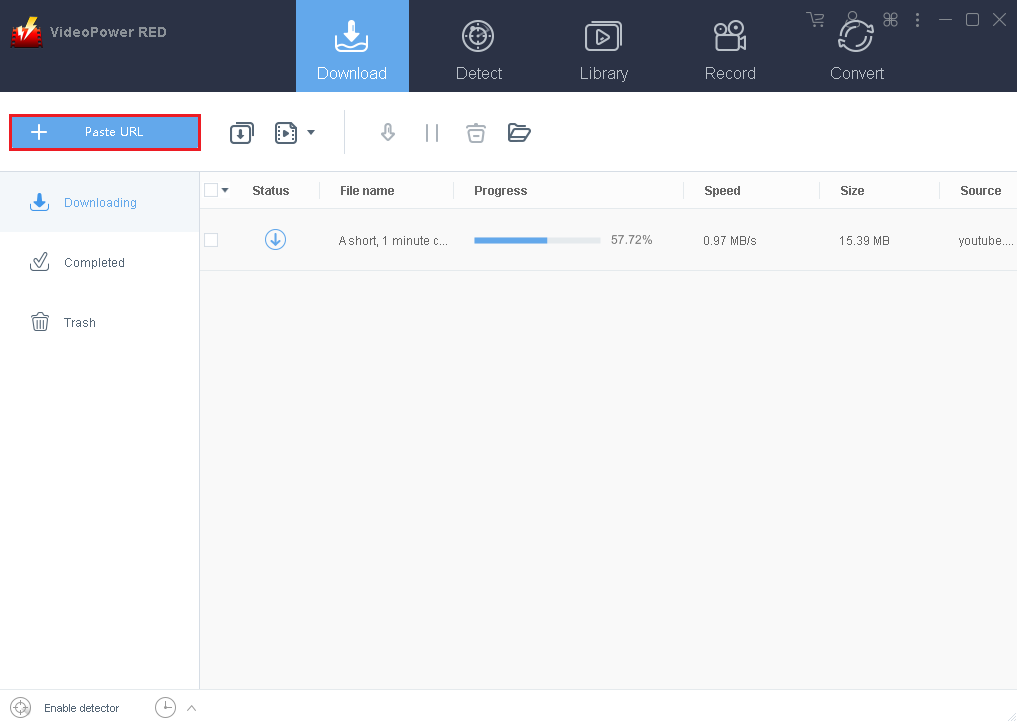
手順2:ダウンロードしたファイルを確認する
[ダウンロード済み]タブに移動して、ダウンロードしたブログビデオを確認します。 「再生」などの操作を実行してビデオの再生を見る場合は、ファイルを右クリックします。
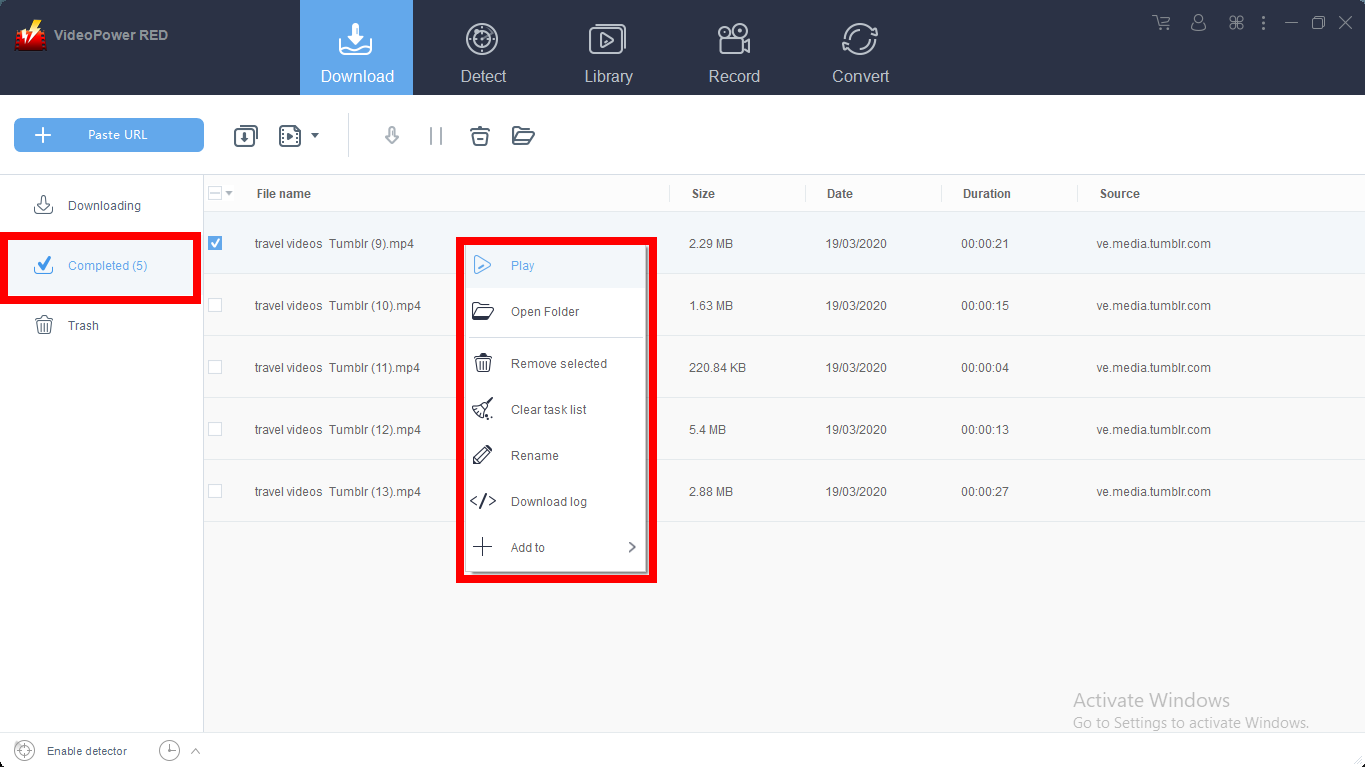
方法2:自動検出(埋め込み検出器)
手順1:埋め込み検出器を介してビデオを開く
この埋め込みブラウザには埋め込み検出機能があり、ブラウザ上の動画ファイルを分析して自動的に動画をダウンロードできます。
1)好みのサイトを開き、ダウンロードしたいビデオを探します。
2)ビデオを再生すると、「メディアファイルが検出されました」という通知が表示され、選択したファイルが検出され、自動的にダウンロードされます。
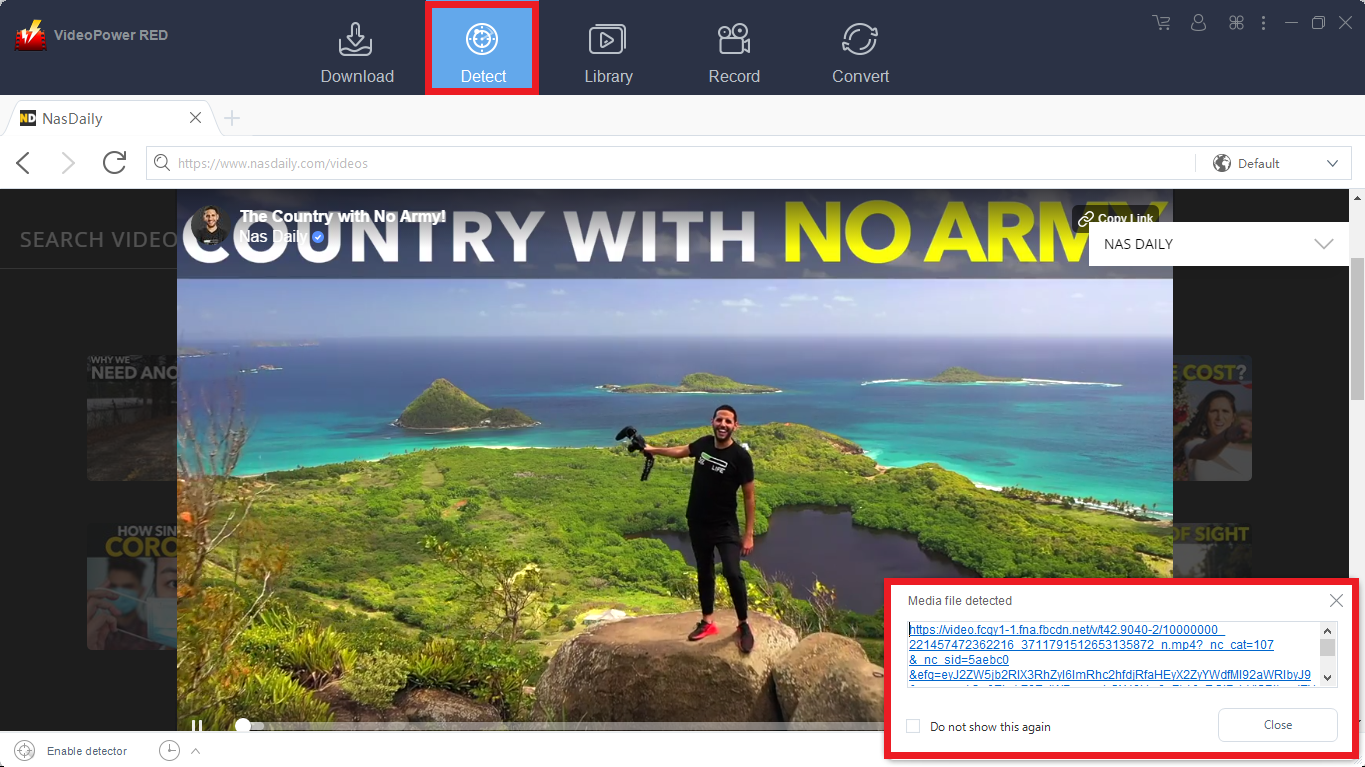
手順2:ダウンロードしたファイルを確認する
[ダウンロード済み]タブに移動して、ダウンロードした動画を確認します。 「再生」などの操作を実行してビデオの再生を見る場合は、ファイルを右クリックします。
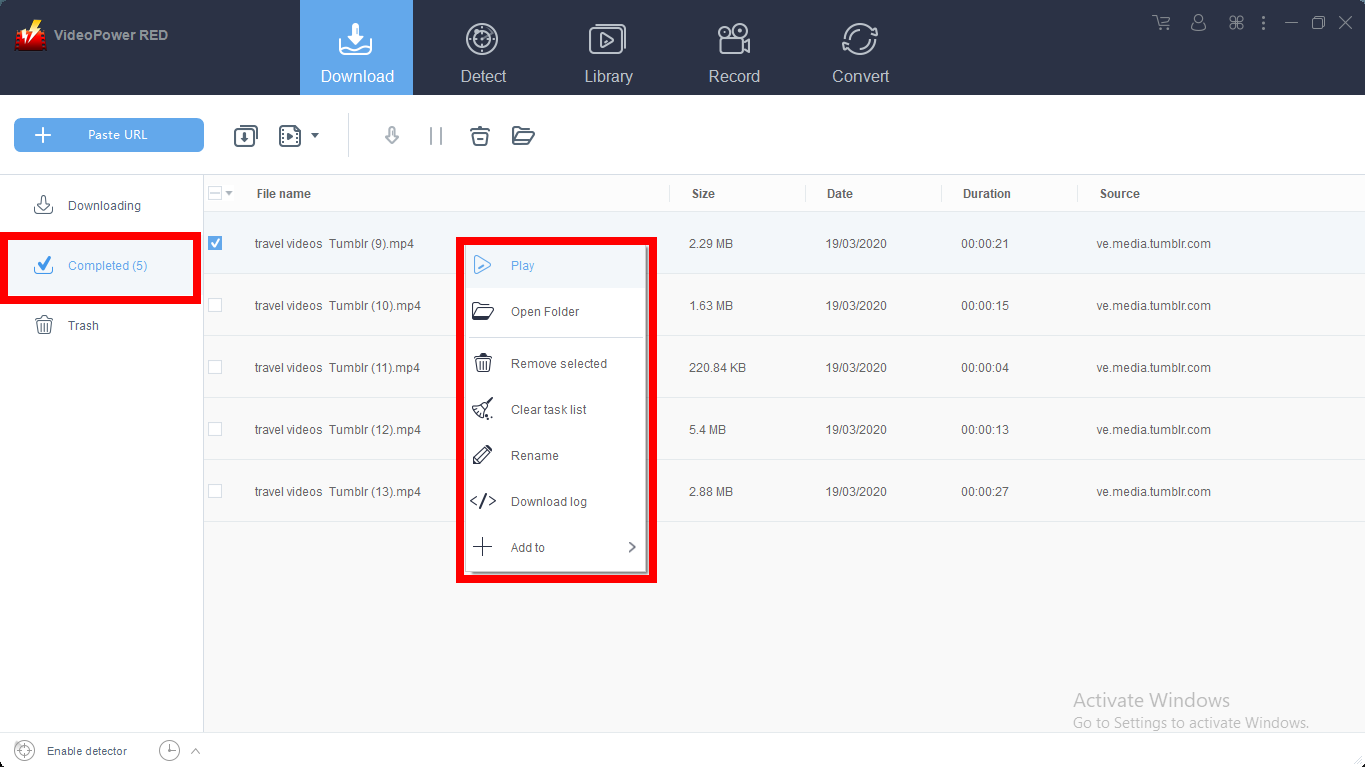
方法3:外部検出器
手順1:「高度な検出機能を有効にする」をアクティブにしてダウンロードを開始する
「Enable Advanced Detector」を有効にして、ダウンロードを開始します。
1)インターフェイスの右上隅にある設定メニューバーをクリックして、[ダウンロード]タブに移動します。
2)ダウンロード設定で「高度な検出機能を有効にする」を設定し、「OK」をクリックします。
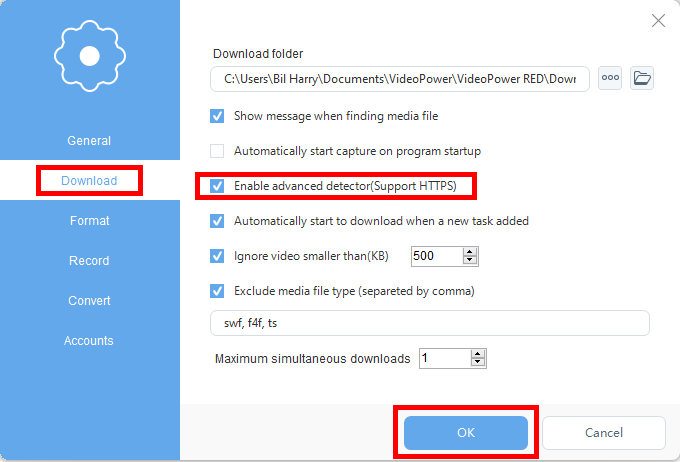
3)ソフトウェアインターフェイスの左下隅にある検出器を有効にします。
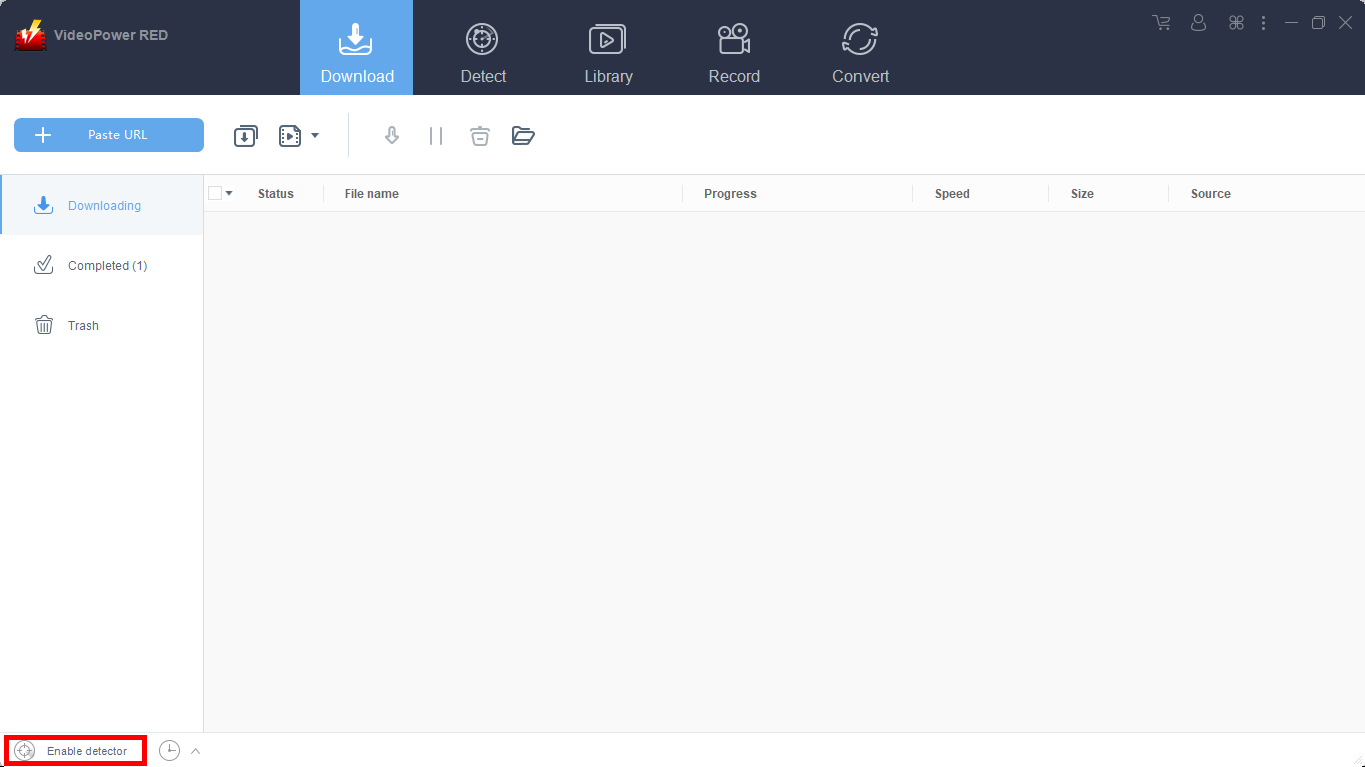
好みのWebサイトを開いて、好みのビデオを検索します。ビデオを再生すると、自動的にダウンロードされます。
手順2:ダウンロードしたファイルを確認する
[ダウンロード済み]タブに移動して、ダウンロードした動画を確認します。 「再生」などの操作を実行してビデオの再生を見る場合は、ファイルを右クリックします。
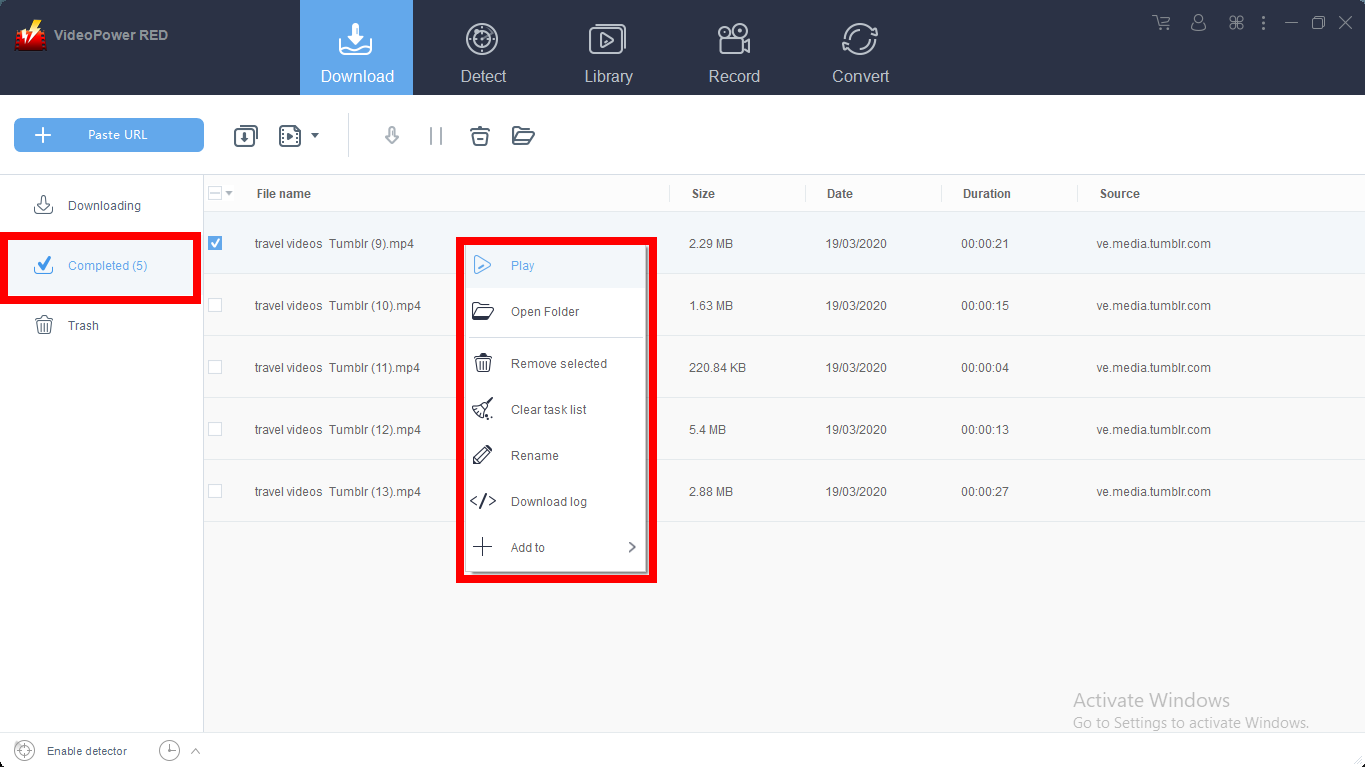
方法4:画面記録
注:この方法は、保護されたビデオファイルや低速のインターネット接続に最適です。
ステップ1:録音モードを選択する
「記録」ツールをクリックして、オンライン会議用のディスプレイ記録オプションを選択します。
全画面表示:
記録領域はコンピュータの画面全体になります。
領域:
記録領域は、コンピュータ画面の特定の領域のみになります。
音声のみ:
音声のみを録音するには、「音声のみ」を選択します。
MP3、AAC、OGG、WMA、WAV、FLACなどのファイル形式でファイルを保存できます。
ウェブカメラ:
このオプションを選択して、外部Webカメラまたは組み込みのラップトップカメラからビデオを録画します。
マウスカーソルの周り:
マウスの位置は、記録範囲の中心です。記録中にマウスを動かすと、記録範囲はマウスの動きに追従します。
ビデオを録画しているため、「フルスクリーン」または「リージョン」などのオプションを選択できます。希望するオプションを選択すると、録画が自動的に開始されます。
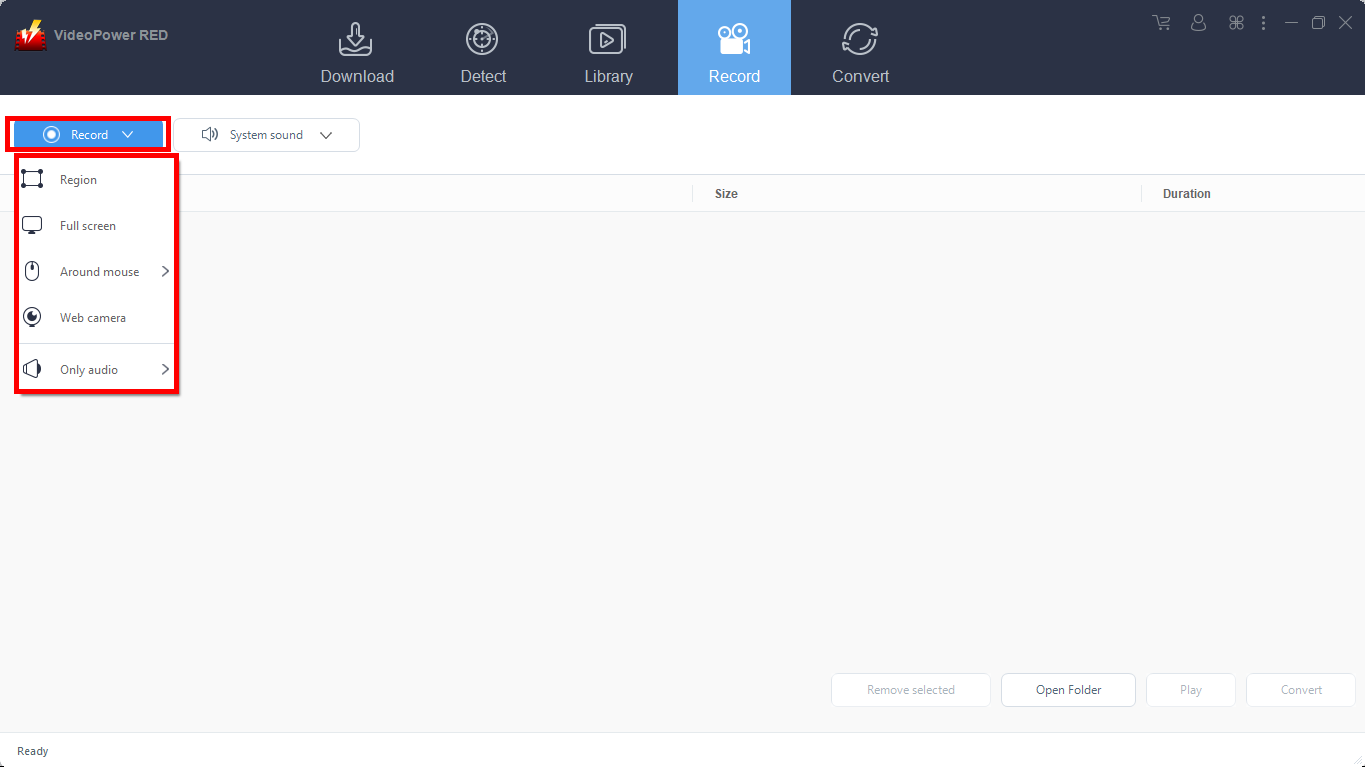
ステップ2:録画ファイルリスト
録画したビデオは、[録画]セクションに表示されます。記録されたファイルを右クリックし、必要に応じてさらに操作を行います。
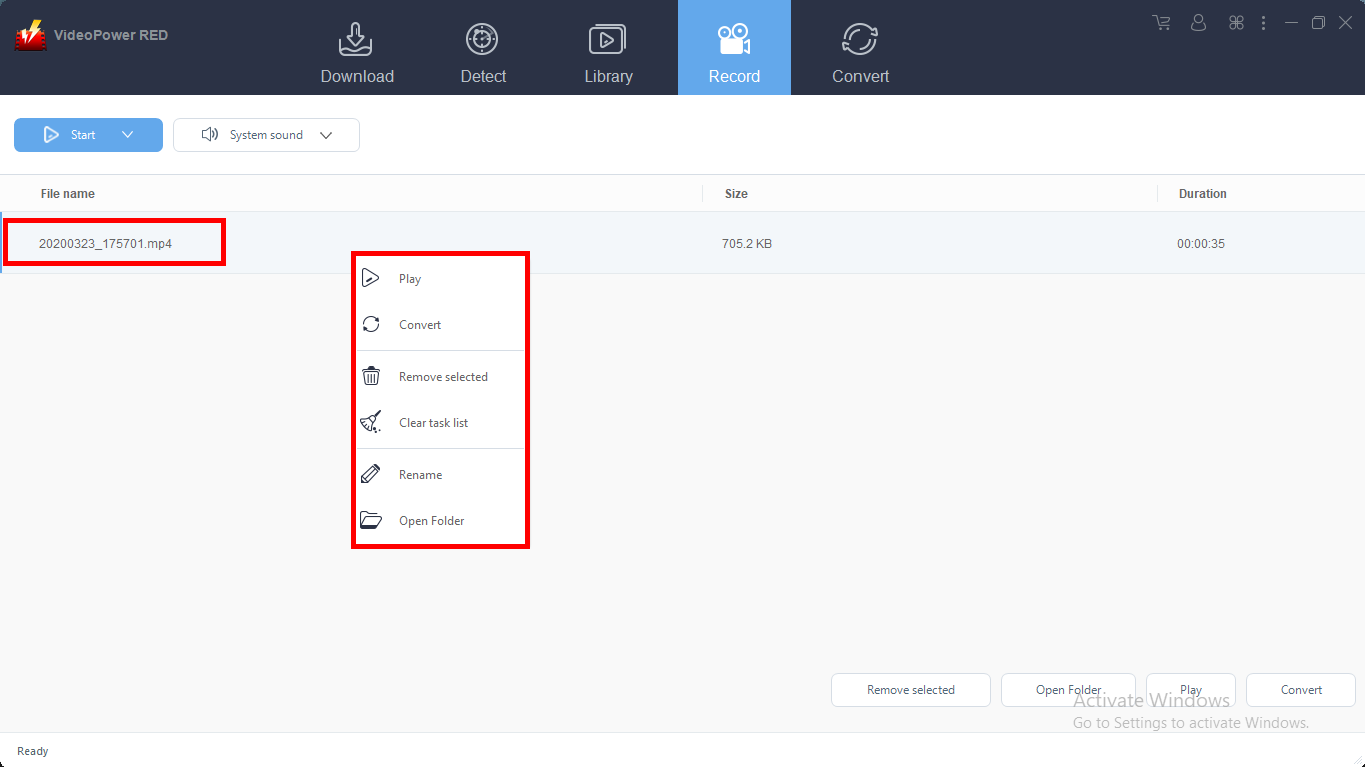
結論:
VideoPower RED はReplay Media Catcher Alternativeであるだけでなく、あらゆるビデオファイルを任意の形式に変換し、一部のAppleデバイスやAndroidデバイスを含むあらゆるデバイスの互換性に容易に変換できる強力なソフトウェアでもあります。また、いくつかのオーディオファイルタイプを別のタイプに変換することもできます。さらに、それはインターフェイスで記録されたもののダウンロードされたクリップからビデオを編集することができます。やってみよう!
